[Motherboard] Giới thiệu ASUS EZ Flash
ASUS EZ Flash cho phép bạn dễ dàng cập nhật phiên bản BIOS. Bằng cách lưu tệp BIOS nén trên ổ USB flash, bạn có thể cập nhật nó bằng công cụ UEFI BIOS được tích hợp sẵn trên bo mạch chủ.
Không cần giải nén tệp BIOS nén, bạn có thể trực tiếp cập nhật hoặc chọn tệp định dạng CAP để cập nhật BIOS.
Lưu ý: ASUS EZ Flash hiện chỉ hỗ trợ các mẫu ASUS Intel 800 series và các mẫu mới hơn; đối với các mẫu Intel series cũ hơn hoặc mẫu AMD, vui lòng tham khảo EZ Flash 3: [Bo mạch chủ] Giới thiệu về ASUS EZ Flash 3.
Mục lục:
1. Tải tệp BIOS từ trang web hỗ trợ của ASUS
2. Lưu tệp BIOS vào ổ USB flash và bắt đầu cập nhật
3. Hỏi & Đáp
Tải tệp BIOS từ trang web hỗ trợ của ASUS
1. Trước khi cập nhật phiên bản BIOS, vui lòng sao lưu toàn bộ dữ liệu ổ cứng.
2. Ổ USB flash cần định dạng FAT 16/32 với một phân vùng duy nhất, khuyến nghị dung lượng 1GB hoặc lớn hơn.
3. Làm thế nào để lấy tệp BIOS?
3.1 Tải tệp BIOS mới nhất tương ứng với mẫu bo mạch chủ của bạn từ Trung tâm Tải về ASUS và lưu vào ổ USB flash.
Nhập số model -> nhấn vào [Thông tin sản phẩm]
(Ví dụ: ROG STRIX Z890-E GAMING WIFI)
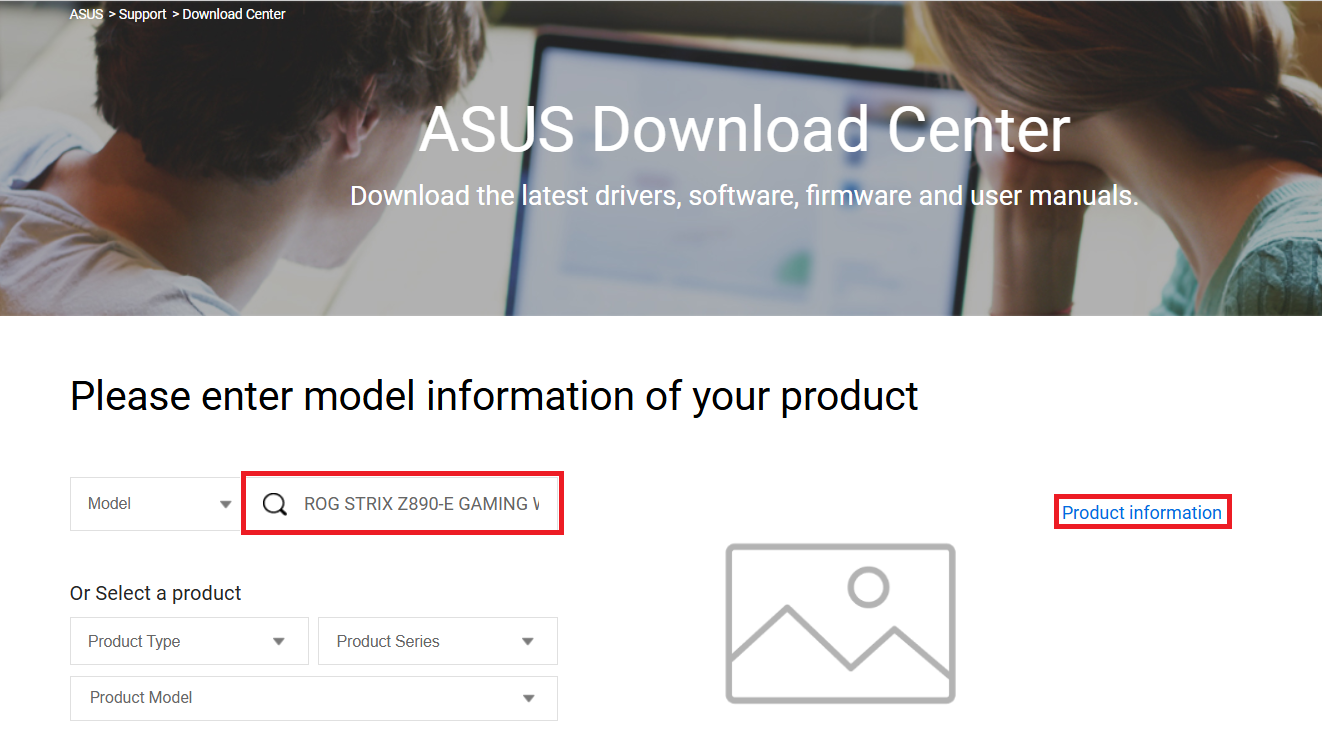
3.2 Nhấp vào trang [Trình điều khiển & Công cụ], sau đó chọn [BIOS & Phần mềm], chọn phiên bản BIOS bạn cần cập nhật (khuyến nghị sử dụng phiên bản mới nhất), và tải về.
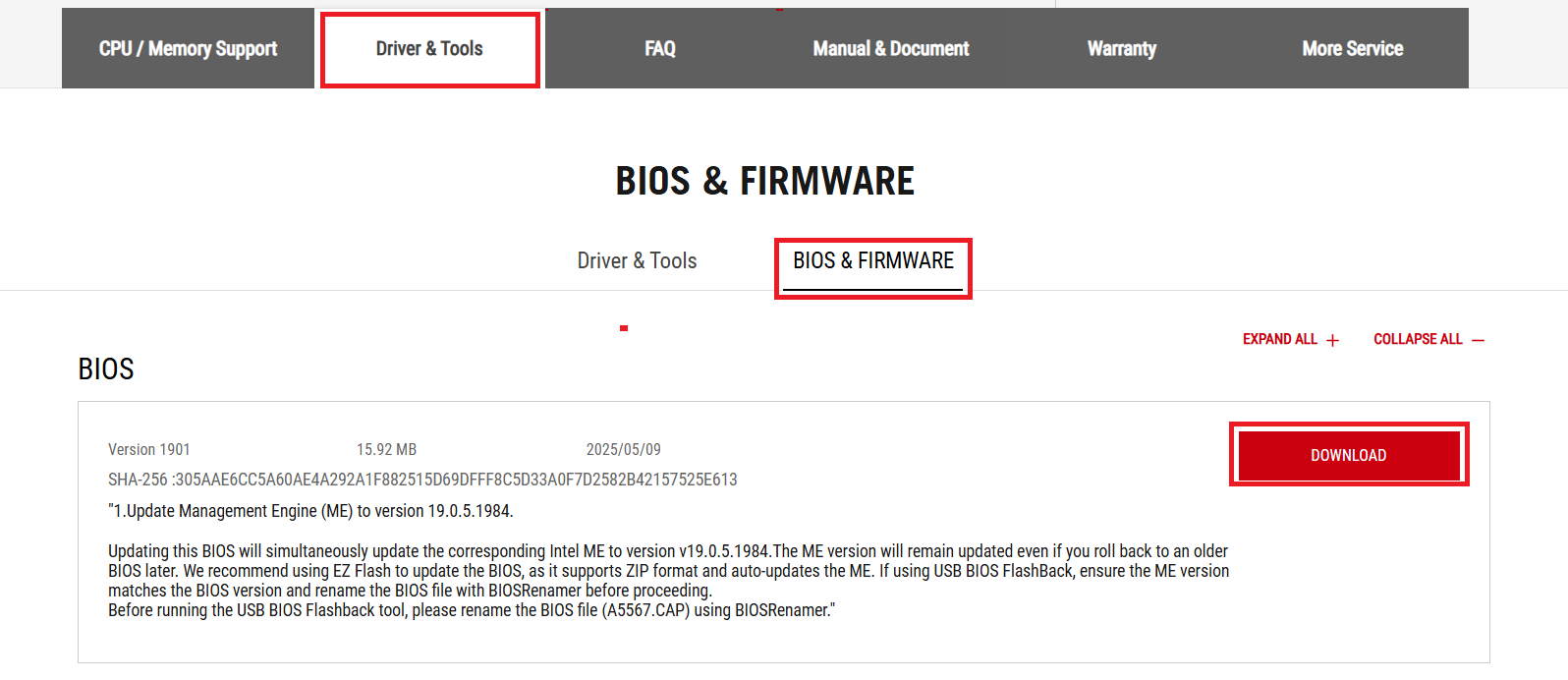
Lưu tệp BIOS vào USB flash drive và bắt đầu cập nhật
Lưu ý: Trong quá trình cập nhật BIOS, không tắt hoặc reset hệ thống để tránh gặp sự cố.
1. Sau khi tải về tệp BIOS cần thiết từ trang web chính thức, lưu tệp nén định dạng BIOS ZIP (không cần giải nén) vào USB flash drive.

2. Cắm USB flash drive vào cổng USB trên bo mạch chủ.
3. Sau khi bật nguồn, khi logo ASUS xuất hiện, nhấn phím DEL hoặc F2 trên bàn phím để vào BIOS.

4. Khi màn hình BIOS xuất hiện, nhấn phím F7 trên bàn phím hoặc nhấp vào Chế độ nâng cao (Advance Mode) bằng chuột để vào chế độ nâng cao.

5. Nhấp vào trang Công cụ (Tool), sau đó chọn ASUS EZ Flash.

6. Nhấp vào ổ đĩa chứa USB flash drive có chứa file BIOS, sau đó chọn file BIOS ZIP bạn muốn cập nhật.

Nhấp YES để đọc file BIOS này.

Xác nhận thông tin phiên bản BIOS bạn muốn cập nhật, sau đó nhấp YES để bắt đầu cập nhật.
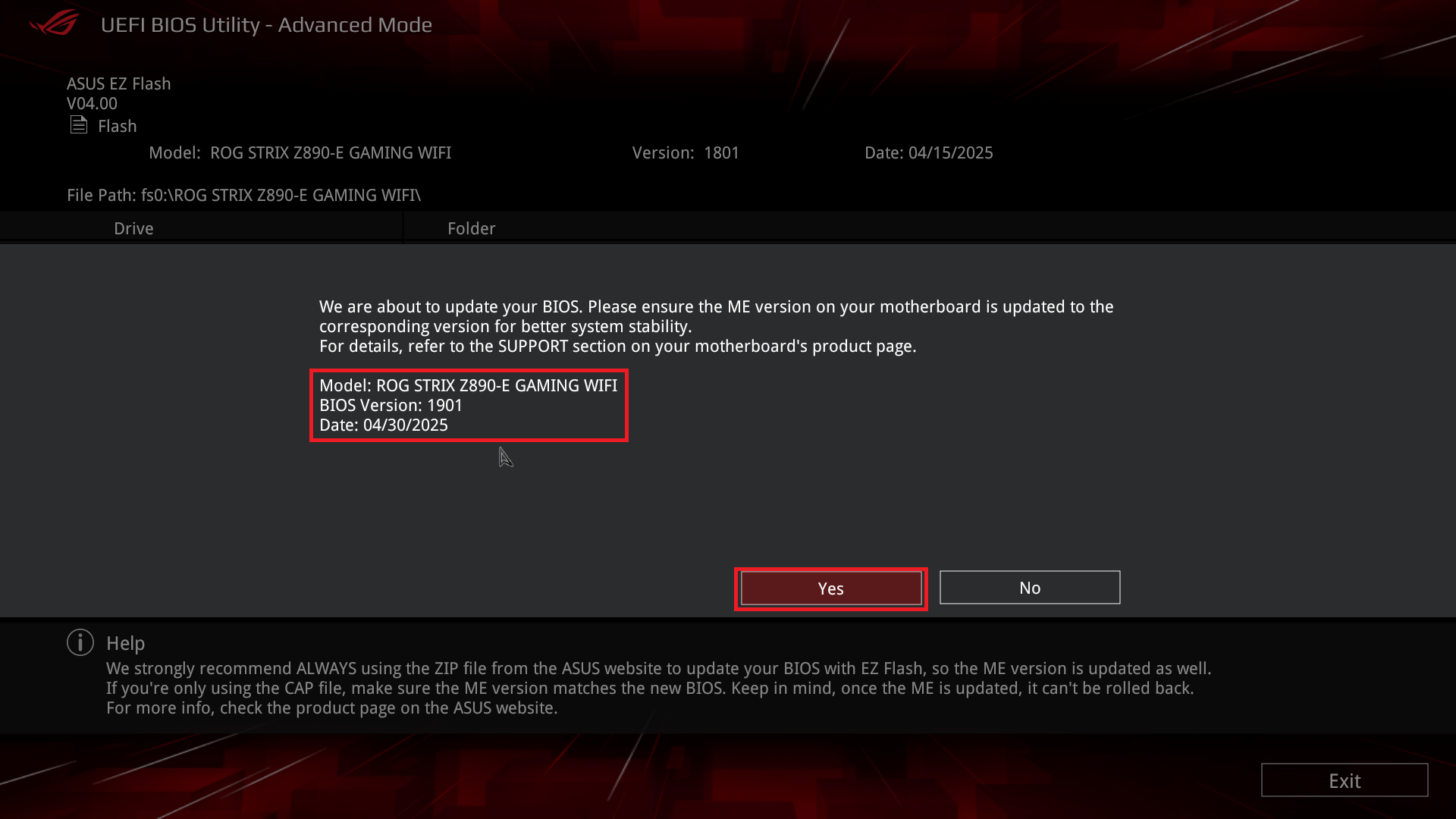
Khi thanh tiến trình hoàn tất, một thông báo OK sẽ xuất hiện. Hãy nhấp vào đó, hệ thống sẽ reboot, hoàn tất quá trình cập nhật.

Q1: Bo mạch chủ của tôi không hỗ trợ ASUS EZ Flash. Làm thế nào để tôi cập nhật phiên bản BIOS?
A1: Bạn có thể tham khảo hai phương pháp sau để cập nhật phiên bản BIOS:
[Bo mạch chủ] Làm thế nào để sử dụng USB BIOS FlashBack™?
[Mainboard] ASUS EZ Flash 3 - Giới thiệu
Q2:Sự khác biệt giữa ASUS EZ Flash 3 và ASUS EZ Flash là gì?
A2:Khi sử dụng ASUS EZ Flash 3 để cập nhật BIOS, bạn cần giải nén tệp nén BIOS ZIP thành tệp định dạng .CAP trước khi tiến hành cập nhật. Khi sử dụng ASUS EZ Flash để cập nhật BIOS, bạn không cần giải nén tệp nén BIOS, vì có thể cập nhật trực tiếp. Ngoài ra, bạn cũng có thể chọn cập nhật bằng tệp định dạng CAP. Để biết chi tiết, vui lòng tham khảo Q3.
Q3:Tôi có thể sử dụng EZ Flash để cập nhật BIOS bằng tệp định dạng BIOS CAP không?
A3:Có.
1. Khi cập nhật BIOS bằng tệp BIOS CAP, vui lòng đảm bảo rằng phiên bản Intel ME tương thích với phiên bản BIOS mà bạn muốn cập nhật trước khi tiến hành cập nhật BIOS.
Cách cập nhật phiên bản Intel ME? Vui lòng tham khảo: [Mainboard] Hướng dẫn cập nhật Firmware Intel® Management Engine (ME)
2. Sau khi tải về tệp BIOS cần thiết từ trang web chính thức, giải nén tệp BIOS và lưu tệp định dạng CAP vào USB flash drive.

3. Truy cập vào BIOS ASUS EZ Flash Utility theo các bước đã đề cập ở trên.
4. Nhấp vào ổ đĩa nơi chứa USB flash drive có file BIOS, chọn loại file là định dạng CAP, và chọn file BIOS CAP bạn muốn cập nhật. 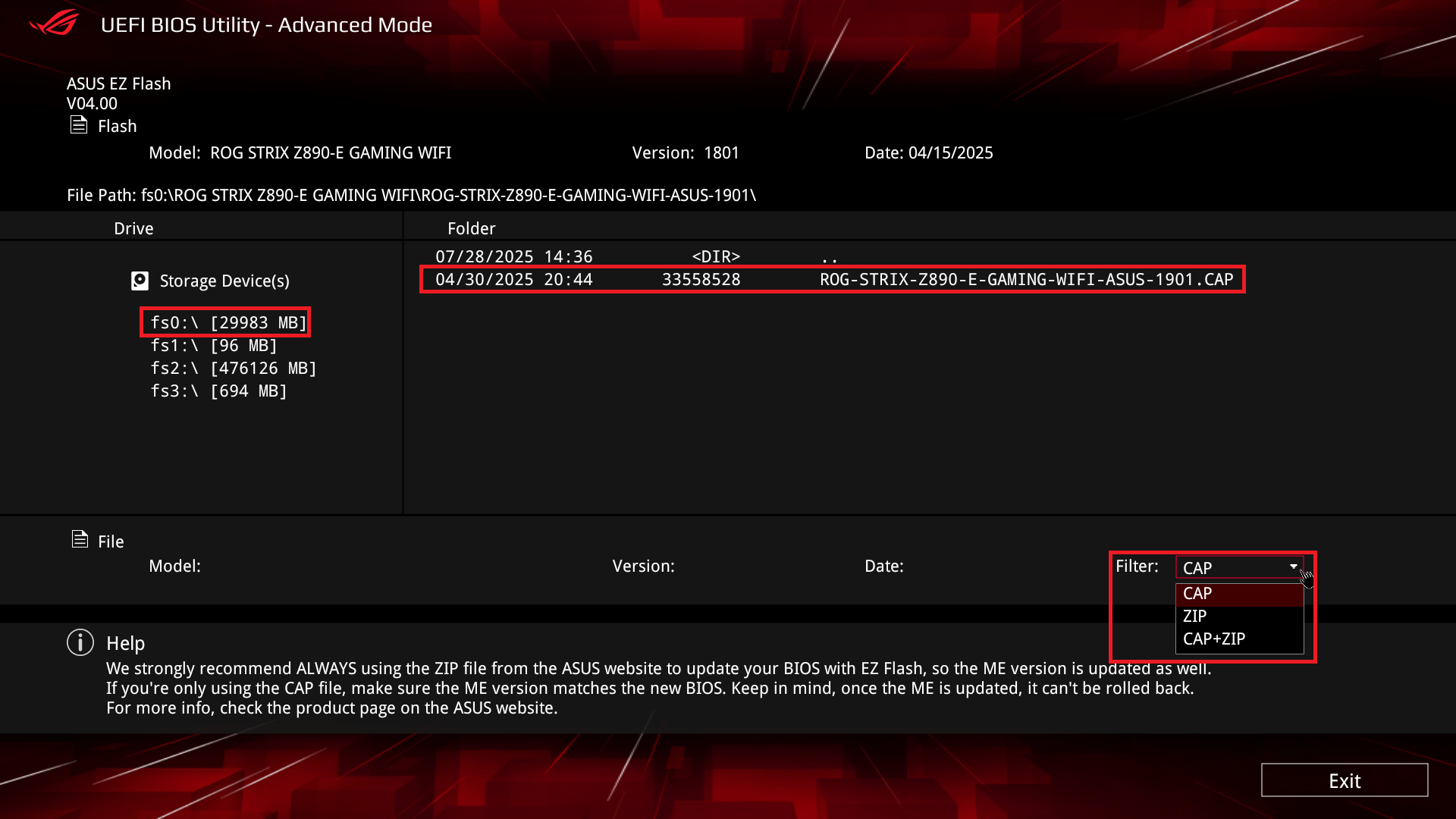
Nhấn YES để đọc file BIOS này.

Kiểm tra thông tin phiên bản BIOS bạn muốn cập nhật, sau đó nhấn YES để bắt đầu cập nhật.

Khi thanh tiến trình hoàn tất, một thông báo OK sẽ xuất hiện. Nhấn vào đó, hệ thống sẽ reboot và hoàn tất quá trình cập nhật.
